كيفية تثبيت متجر Google Play على نظام التشغيل Windows 11

لتثبيت متجر Google Play على WSA لتشغيل تطبيقات Android على Windows 11 ، تحتاج إلى تنزيل هذه الأدوات وتشغيل هذه الأوامر.

عند محاولة الترقية إلى إصدار جديد من Windows 10 (على سبيل المثال ، Creators Update ) ، قد تصطدم أحيانًا بالخطأ 0x800F0923 .
يعد 0x800F0923 خطأ شائعًا في نظام التشغيل Windows 10 ، ويشير إلى أن برنامج تشغيل الجهاز أو البرنامج المثبت على جهاز الكمبيوتر الخاص بك غير متوافق مع الترقية.
في حين أنه قد يكون من الصعب تحديد برنامج التشغيل أو التطبيق الذي يسبب المشكلة بالضبط ، فعادةً ما تكون المشكلة ناتجة عن برنامج مكافحة فيروسات تابع لجهة خارجية أو بطاقة رسومات أو برنامج تشغيل جهاز قديم.
في هذا الدليل ، ستتعرف على خطوات إصلاح الخطأ 0x800F0923 أثناء محاولتك تثبيت إصدار جديد من Windows 10 باستخدام Windows Update.
كيفية إصلاح خطأ Windows 10 0x800F0923
مستكشف أخطاء Windows Update ومصلحها
على الرغم من وجود العديد من الطرق لإصلاح هذه المشكلة ، يمكنك استخدام مستكشف أخطاء Windows Update ومصلحها لمحاولة حل هذا الخطأ بسرعة.
حدد Windows Update وانقر فوق التالي .
إذا طُلب منك ذلك ، فانقر فوق الخيار حاول استكشاف الأخطاء وإصلاحها كمسؤول . أعد تحديد الخيار الخاص بك وانقر فوق التالي مرة أخرى.
دع مستكشف الأخطاء ومصلحها يصلح المشكلة وانقر فوق إغلاق .
أعد فتح الأداة المساعدة ، ولكن هذه المرة حدد Windows Networking Diagnostics ، والتي يجب أن تحل أي مشكلات في الشبكة تمنع تنزيل التحديثات على جهاز الكمبيوتر الخاص بك.
دع مستكشف الأخطاء ومصلحها يصلح مشكلة Windows Update وانقر فوق إغلاق .
أعد تشغيل الكمبيوتر لإكمال العملية.
بعد اكتمال العملية ، انتقل إلى الإعدادات > التحديث والأمان > Windows Update ، وحاول تحديث نظامك مرة أخرى.
تحديث برامج تشغيل الجهاز
افتح قائمة ابدأ .
ابحث عن إدارة الأجهزة وانقر فوق النتيجة لبدء التجربة.
قم بتوسيع الفئات وابحث عن الجهاز الذي يسبب المشكلة ، مثل محولات العرض .
انقر بزر الماوس الأيمن فوق بطاقة الرسومات الخاصة بك وانقر فوق تحديث برنامج التشغيل .
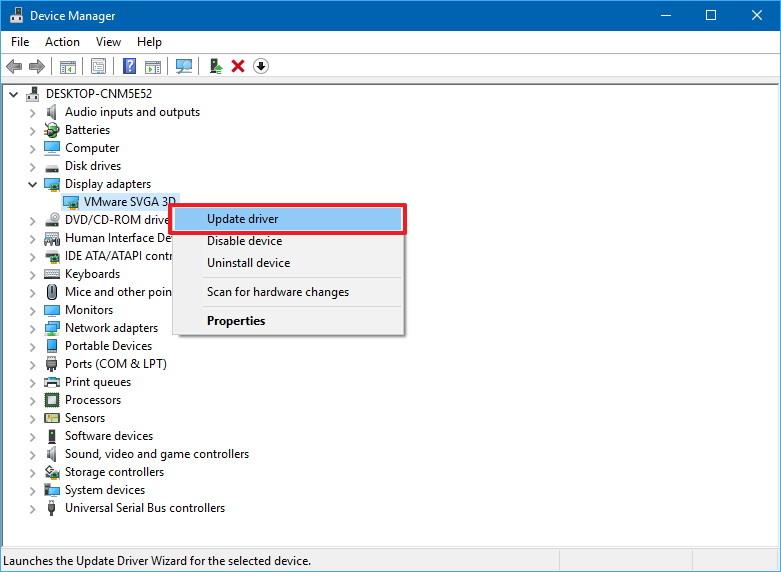
مدير الجهاز
انقر فوق خيار البحث تلقائيًا عن برنامج التشغيل المحدث .
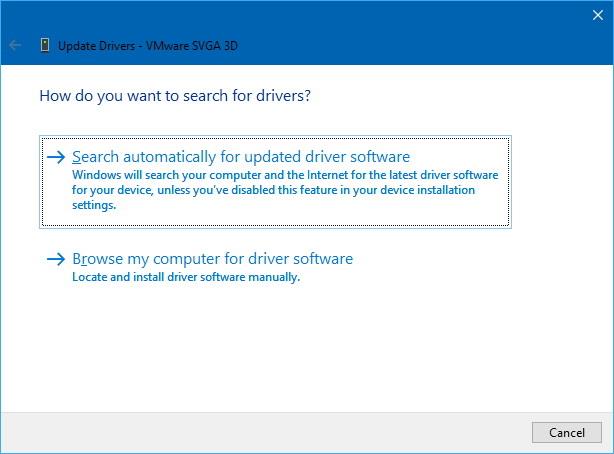
تحديث برنامج تشغيل إدارة الأجهزة التلقائي
إذا كان جهازك غير قادر على العثور على برنامج تشغيل جديد ، فتحقق من موقع ويب دعم الشركة المصنعة للكمبيوتر لتنزيل برنامج التشغيل المحدث ، واتبع التعليمات الخاصة بهم.
بعد إكمال الخطوات ، انتقل إلى الإعدادات > التحديث والأمان > Windows Update ، وحاول تحديث نظامك مرة أخرى.
تعطيل برنامج الأمان
على الرغم من أنه لا يوصى باستخدام جهاز الكمبيوتر الخاص بك بدون برنامج مكافحة فيروسات ، إلا أن حل الجهة الخارجية (باستثناء برنامج الحماية من الفيروسات لـ Windows Defender) أو أي برنامج أمان آخر قد يتسبب في حدوث الخطأ 0x800F0923 أثناء محاولتك تثبيت إصدار جديد من Windows 10.
للتأكد من عدم تداخل برنامج مكافحة الفيروسات أو أي برنامج آخر مع عملية الترقية ، يمكنك إلغاء تثبيت البرنامج مؤقتًا ، ثم إعادة تثبيته بعد التثبيت.
افتح الإعدادات .
انقر فوق النظام .
انقر فوق التطبيقات والميزات .
ملاحظة: إذا كنت تقوم بتشغيل Windows 10 Creators Update ، فسيكون المسار هو الإعدادات > التطبيقات > التطبيقات والميزات .
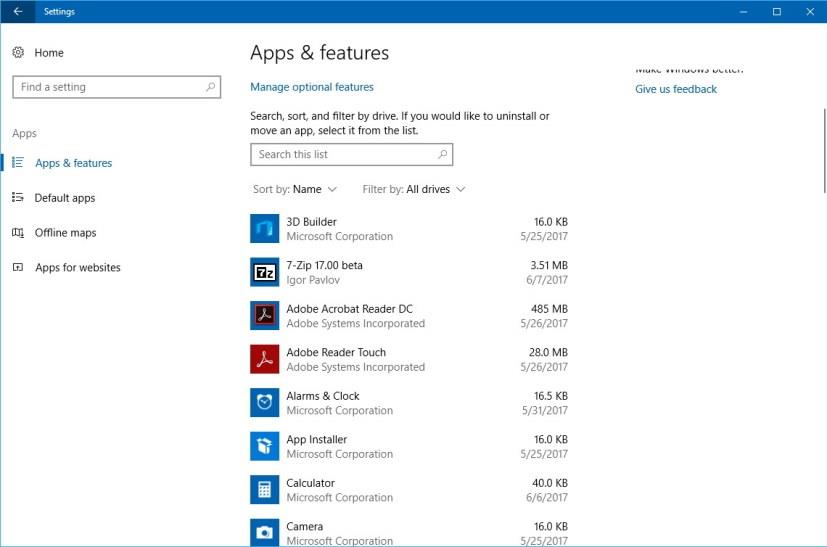
إعدادات التطبيقات في WIndows 10 (تحديث المنشئين)
حدد التطبيق الذي تريد إزالته ، وانقر فوق الزر " إلغاء التثبيت " .
بمجرد إكمال الخطوات ، اتبع الإرشادات التي تظهر على الشاشة لإنهاء إلغاء تثبيت التطبيق ، وكرر الخطوات الخاصة ببرامج الأمان الأخرى التي قد تكون لديك.
أداة إنشاء الوسائط
كحل أخير ، يمكنك استخدام أداة إنشاء الوسائط لإجراء ترقية موضعية أو تثبيت نظيف لأحدث إصدار من Windows 10.
لإجراء ترقية موضعية باستخدام أداة إنشاء الوسائط ، استخدم الخطوات التالية:
لإجراء تثبيت نظيف لنظام التشغيل Windows 10 باستخدام أداة إنشاء الوسائط ، استخدم الخطوات التالية:
بدلاً من ذلك ، إذا كنت تقوم بتشغيل Windows 10 Pro أو Windows 10 Home ، فيمكنك أيضًا استخدام Update Assistant للترقية إلى أحدث إصدار من نظام التشغيل .
لتثبيت متجر Google Play على WSA لتشغيل تطبيقات Android على Windows 11 ، تحتاج إلى تنزيل هذه الأدوات وتشغيل هذه الأوامر.
في نظام التشغيل Windows 11 ، لإصلاح مشكلات القرص الصلب ، قم بتشغيل أداة فحص القرص في File Explorer ، أو chkdsk في موجه الأوامر ، أو Repair-Volume في PowerShell.
استخدم هذه الخطوات السهلة لتجاوز متطلبات TPM 2.0 لنظام التشغيل Windows 11 لمتابعة التثبيت دون أن يتعذر على هذا الكمبيوتر تشغيل خطأ Windows 11.
يمكن أن يتذكر Windows 11 موقع النافذة بناءً على اتصال الشاشة ، وهنا كيفية تمكين الميزة أو تعطيلها.
في نظام التشغيل Windows 10 ، يمكنك الآن تغيير حرف محرك الأقراص للقسم باستخدام الإعدادات. إليك كيفية استخدام USB أو محرك خارجي أو محرك ثانوي.
يمكن لنظام التشغيل Windows 10 الآن إظهار درجة حرارة محركات الأقراص الثابتة الداخلية ، وإليكم كيفية التحقق من المعلومات باستخدام إدارة الأقراص ووحدات التخزين.
يمكنك إعادة تعيين تطبيق إعدادات Windows 10 بطريقتين ، إذا لم يكن يعمل ، فلن يفتح ، أو يستمر في التعطل ، أو مشكلة أخرى. إليك الطريقة.
لعمل نسخة احتياطية من السجل على Windows 11 ، استخدم استعادة النظام لإنشاء نقطة استعادة أو تصدير قاعدة البيانات باستخدام محرر التسجيل. إليك الطريقة.
في Windows 11 ، لتغيير المنطقة الزمنية ، انتقل إلى الإعدادات> الوقت واللغة> التاريخ والوقت وقم بتغيير إعدادات الوقت. المزيد هنا.
في نظام التشغيل Windows 11 ، لإصلاح مشكلات Ethernet ، افتح الإعدادات> الشبكة والإنترنت> إعدادات الشبكة المتقدمة وانقر فوق إعادة تعيين الشبكة.
لتحميل تطبيقات Android على Windows 11 بسرعة ، قم بتثبيت تطبيق WSATools ، وحدد ملف apk وانقر فوق زر التثبيت. بسيط.
يعد Macrium Reflect أداة رائعة لاستنساخ محرك الأقراص سواء كنت تقوم باستبدال محرك أقراص ثابتة لمحرك أقراص صلبة SSD أو إنشاء نسخة احتياطية كاملة. إليك كيفية استخدامه.
إذا ظهر Night light لنظام التشغيل Windows 10 باللون الرمادي ، يمكنك حل هذه المشكلة بسرعة عن طريق إعادة تعيين إعداداته يدويًا - إليك كيفية القيام بذلك.
في نظام التشغيل Windows 10 ، يشير الخطأ 0xC1900200 - 0x20008 و 0xC1900202 - 0x20008 إلى أن جهاز الكمبيوتر الخاص بك لا يلبي الحد الأدنى من المتطلبات. تحقق من إصلاح المشكلة
لتمكين Windows 11 Auto HDR للألعاب ، انتقل إلى الإعدادات> النظام> العرض> HDR ، وقم بتشغيل استخدام HDR و Auto HDR.
للوصول إلى مجلد شبكة مشترك على Windows 11 ، انتقل إلى File Explorer> Network> Computer name ، والمصادقة ، والوصول إلى المجلد المشترك.
من السهل تثبيت XAMPP لنظام التشغيل Windows 10 ، لكنك تحتاج إلى معرفة كيفية تكوين Apache و phpMyAdmin لجعل كل شيء يعمل بشكل صحيح.
يتيح لك Windows 10 نقل شريط المهام إلى أي جانب (أسفل ، وأعلى ، ويسار ، ويمين) من الشاشة ، وإليك طريقتان للقيام بذلك.
يتيح لك Windows 10 تغيير صور خلفية سطح المكتب من الخلفية والسمات ومستكشف الملفات. يمكنك حتى تعيين الصور لكل شاشة. إليك الطريقة.
نعم ، يمكنك تمكين أو تعطيل تخطيطات Snap على Windows 11 من صفحات إعدادات تعدد المهام ، وهنا كيفية القيام بذلك.
إذا كنت تواجه أخطاء أو أعطال، اتبع الخطوات لاستعادة النظام في ويندوز 11 لإرجاع جهازك إلى إصدار سابق.
إذا كنت تبحث عن أفضل بدائل لمايكروسوفت أوفيس، إليك 6 حلول ممتازة للبدء بها.
توضح هذه الدروس كيفية إنشاء رمز اختصاري على سطح مكتب ويندوز لفتح موجه الأوامر في موقع مجلد محدد.
لا تريد من الآخرين الوصول إلى جهاز الكمبيوتر الخاص بك أثناء غيابك؟ جرب هذه الطرق الفعالة لقفل الشاشة في ويندوز 11.
هل تواجه صعوبة في معرفة كيفية تعيين فيديو كحافظة شاشة في ويندوز 11؟ نكشف لك كيفية القيام بذلك باستخدام برنامج مجاني مثالي لتنسيقات ملفات الفيديو المتعددة.
هل تزعجك ميزة القارئ في ويندوز 11؟ تعلم كيفية تعطيل صوت القارئ بطرق سهلة ومتعددة.
المحاولة للحفاظ على صناديق البريد الإلكتروني المتعددة يمكن أن تكون مؤلمة، خاصة إذا كانت لديك رسائل إلكترونية هامة تصل إلى كليهما. هذه مشكلة يواجهها الكثير من الناس إذا كانوا قد فتحوا حسابات Microsoft Outlook وGmail في الماضي. مع هذه الخطوات البسيطة، ستتعلم كيفية مزامنة Microsoft Outlook مع Gmail على أجهزة الكمبيوتر الشخصية وأجهزة Apple Mac.
كيفية تمكين أو تعطيل نظام تشفير الملفات على ويندوز. اكتشف الطرق المختلفة لويندوز 11.
إذا كانت لوحتك تحتوي على فراغ مزدوج، أعد تشغيل الكمبيوتر وتحقق من إعدادات لوحة المفاتيح الخاصة بك.
نوضح لك كيفية حل خطأ "لا يمكن لـ Windows تسجيل دخولك لأن ملف التعريف الخاص بك لا يمكن تحميله" عند الاتصال بجهاز كمبيوتر عبر سطح المكتب البعيد.


























